Windows 10에서 시스템 볼륨을 높이는 방법은 무엇입니까?
게시 됨: 2018-09-06'침묵은 소리만큼 다를 수 있습니다'
엘리자베스 보웬
Windows 10에서 작업할 때 시스템 볼륨 문제가 발생하는 것은 일반적입니다. 매우 심각해 보일 수 있지만 걱정할 필요가 없으므로 안심하십시오. 전문가가 문제를 고칠 필요는 없습니다. 다음은 구현하기 쉽고 효과적인 솔루션을 찾은 문제입니다.
- Windows 10에서 시스템 볼륨을 높이는 방법은 무엇입니까?
- Windows에서 볼륨 컨트롤이 작동하지 않는 문제를 해결하는 방법은 무엇입니까?
- 작업 표시줄에 스피커 아이콘을 다시 가져오는 방법은 무엇입니까?
우리의 방법은 Windows 10에서 가장 잘 작동하지만 원하는 결과를 얻는 데 도움이 될 수 있으므로 Windows 8, 8.1 및 7에서 자유롭게 시도해 보십시오. 이제 시스템 볼륨 드라마를 과거의 것으로 만들 시간입니다.
Windows 10에서 시스템 볼륨을 높이는 방법은 무엇입니까?
모든 볼륨 컨트롤 확인
이 방법은 너무 단순해 보일 수 있지만 여기에는 더 많은 것이 있습니다. 사용자는 종종 문제에 대한 가장 확실한 솔루션을 확인하는 것을 잊고 너무 깊이 파고들기 시작합니다. 불필요한 문제 해결을 방지하려면 시스템의 모든 볼륨 컨트롤을 확인하십시오. 미디어 플레이어 앱을 실행하고 볼륨 슬라이더를 구성합니다. Windows 10에서 볼륨 믹서도 확인해야 합니다.
- 작업 표시줄로 이동합니다.
- 스피커 아이콘을 마우스 오른쪽 버튼으로 클릭합니다.
- 볼륨 믹서 열기를 선택합니다.
여기에서 장치와 앱의 슬라이더를 올릴 수 있습니다.
라우드니스 이퀄라이제이션 활성화
볼륨 레벨이 일치하지 않으면 라우드니스 이퀄라이제이션 기능을 켜는 것이 가장 좋습니다. 이 옵션은 오디오 재생을 안정화합니다. 다음은 따라야 할 지침입니다.
- Windows 로고 키 + S 단축키를 누릅니다.
- 검색 영역에 '오디오'(따옴표 제외)를 입력합니다. Enter 키를 누릅니다.
- 옵션 목록에서 '오디오 장치 관리'를 선택합니다.
- 스피커를 선택하고 속성 버튼을 클릭합니다.
- 개선 사항 탭으로 이동합니다.
- 라우드니스 이퀄라이저 옵션을 확인하십시오.
- 적용 및 확인을 선택합니다.
문제가 해결되었기를 바랍니다.
기본 재생 장치 확인
장치를 구성할 때 상황이 종종 혼동됩니다. 우리가 추구하는 것은 잘못된 하드웨어를 기본 재생 장치로 설정하여 잘못된 설정을 조정할 수 있다는 것입니다. 기본 재생 장치를 확인하려면 다음을 수행하십시오.
- 시스템 트레이로 이동합니다.
- 스피커 아이콘을 마우스 오른쪽 버튼으로 클릭합니다.
- 소리를 클릭합니다.
- 재생 장치를 선택합니다.
- 기본 재생 장치로 설정할 장치를 찾습니다.
- 드롭다운 메뉴에서 기본 장치로 설정을 선택합니다.
낮은 시스템 볼륨 문제가 더 이상 없기를 바랍니다.
오디오 드라이버 업데이트
Windows 10에서 소리가 너무 낮으면 오디오 드라이버를 업데이트하는 것이 좋습니다. 요점은 구식이거나 손상된 경우 출력 볼륨에 영향을 미치고 스피커나 헤드폰이 생성하는 소리를 듣는 데 어려움을 줄 수 있다는 것입니다.
이와 같은 경우 다음 방법 중 하나를 사용하여 오디오 드라이버를 최신 상태로 만들 수 있습니다.
전용 도구 사용
이것은 실제로 드라이버 문제를 해결하는 가장 쉽고 효율적인 방법입니다. 특수 프로그램은 시스템을 스캔하고 오래되었거나 결함이 있는 드라이버를 업데이트하여 많은 시간과 노력을 절약해 줍니다. 오늘날 시장에는 많은 솔루션이 있으므로 안전하고 신뢰할 수 있으며 효과적인 솔루션을 선택해야 합니다. 예를 들어, 이 소프트웨어를 사용하면 클릭 한 번으로 모든 드라이버 문제를 해결할 수 있으므로 Auslogics Driver Updater를 권장합니다.
이 문제를 빨리 해결하세요
Auslogics 전문가 팀에서 개발한 안전하고 완전 무료 도구를 사용해 볼 수 있습니다.
문제를 해결하기 위한 몇 가지 간단한 단계:
- 작은 Auslogics TroubleShooter 도구를 다운로드 하십시오.
- 응용 프로그램을 실행합니다(설치가 필요하지 않음).
- 앱은 기사에 언급된 문제를 확인합니다. 스캔이 완료되면 이것이 해결하려는 문제인지 확인하고 '지금 적용'을 클릭하여 권장 수정 사항을 적용하십시오.
- 앱을 사용하여 PC에서 발생하는 문제에 대한 간략한 설명을 입력하기만 하면 무료로 다른 오작동 문제를 해결할 수 있습니다. 또는 내 스캐너 탭을 사용하여 성능 문제에 대해 PC를 스캔할 수 있습니다.
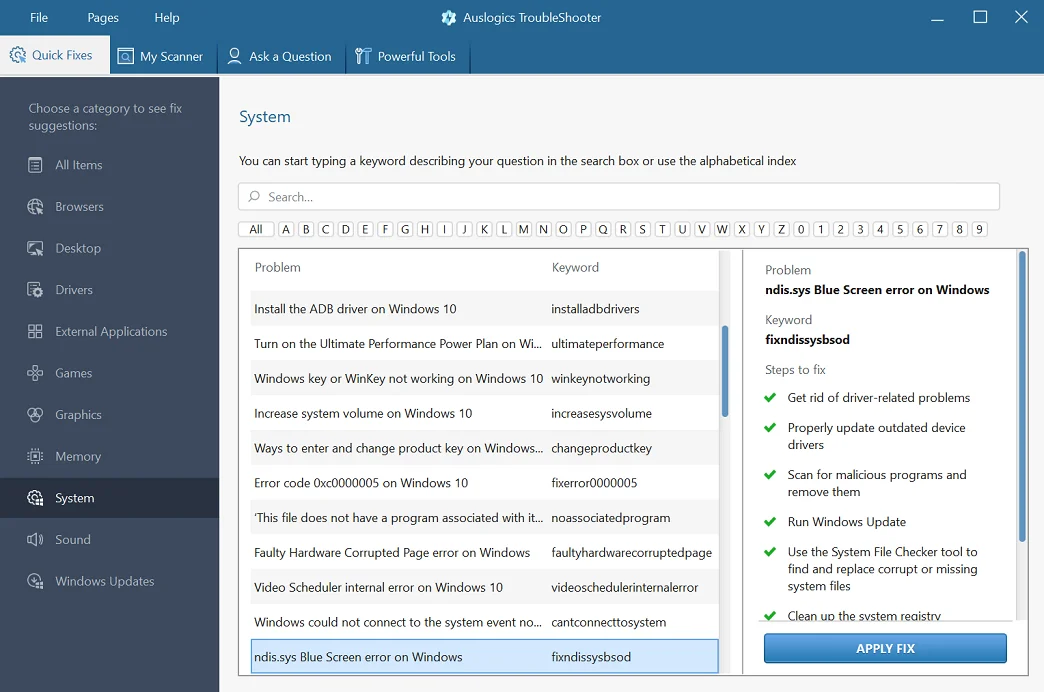
Windows 10(8, 7, Vista, XP)용으로 개발되었습니다. EULA 및 개인 정보 보호 정책을 검토하십시오.
장치 관리자 활용
또 다른 옵션은 내장된 장치 관리자를 사용하여 작업을 완료하는 것을 의미합니다. 오디오 드라이버를 최상의 상태로 만드는 데 사용하는 방법은 다음과 같습니다.
- 키보드에서 Windows 로고 키 + 문자 X 단축키를 누릅니다.
- 표시되는 메뉴에서 장치 관리자를 선택합니다.
- 장치 관리자 메뉴에서 오디오 장치를 찾아 마우스 오른쪽 버튼으로 클릭합니다.
- 드라이버 업데이트를 선택합니다.
- 필요한 소프트웨어를 온라인으로 검색하는 것을 의미하는 옵션을 선택하십시오.
수동으로 드라이버 업데이트
직접 할 필요는 전혀 없지만 이 방법을 선택하려는 마음이 있다면 자유롭게 하셔도 됩니다. 무엇을 찾고 있는지 확인하고 탐색을 시작하십시오. 필요한 소프트웨어를 온라인에서 검색하여 PC에 설치합니다.
어떤 방법이 가장 좋다고 생각하든 최신 드라이버 버전을 설치한 후 컴퓨터를 다시 시작해야 합니다. 그렇지 않으면 적용되지 않을 수 있습니다. 시스템이 부팅되고 안정되면 항목이 검색되었는지 확인하십시오. 그렇지 않은 경우 주저하지 말고 다음 해결 방법을 진행하세요.
Windows 오디오 문제 해결사 실행
Win 10 오디오를 수정해야 하는 경우 Windows 오디오 문제 해결사가 작업을 완료하는 가장 효율적인 수단일 것입니다. 시스템 볼륨 부족 문제를 해결하려면 언제든지 전화하십시오.
- 검색 앱(Windows 로고 + S 키보드 단축키)을 엽니다.
- 검색에 '문제 해결사'(따옴표 필요 없음)를 입력합니다. 엔터 키를 치시오.
- 계속하려면 문제 해결을 선택하십시오.
- 오디오 재생 문제 해결사를 클릭합니다.
- 문제 해결사 실행을 선택합니다.
도구가 시스템에서 오디오 문제를 검색하기 시작합니다. 있는 경우 수정됩니다.
스피커 청소
우리 모두는 먼지가 컴퓨터의 최대의 적이라는 것을 너무 잘 알고 있습니다. 하드웨어와 장치가 먼지로 막히면 재생이 시작됩니다. 불행히도 귀하의 스피커도 예외는 아닙니다. 따라서 의심스러울 정도로 낮은 소리가 나면 철저히 청소해야 합니다.
윈도우 업데이트
시스템에 필수 업데이트가 없기 때문에 오디오 레벨이 낮아졌을 수 있습니다. 이와 같은 경우에는 바로 다운로드하여 설치해야 합니다.
- Windows 키 + I 키보드 단축키를 눌러 설정 앱을 실행합니다.
- 설정 창에서 업데이트 및 보안을 선택합니다.
- 업데이트 확인을 클릭합니다.
시스템이 최상의 상태로 작동하고 PC에 설치하는 데 필요한 업데이트 검색을 시작합니다.
사운드 컨트롤러 다시 시작
이 시점에서 여전히 낮은 시스템 볼륨으로 어려움을 겪고 있다면 사운드 컨트롤러를 다시 시작해야 합니다.
- Windows 10에서 Win + X 메뉴를 실행하고 장치 관리자를 선택합니다.
- 사운드, 비디오 및 게임 컨트롤러 섹션으로 이동하여 확장합니다.
- 사운드 컨트롤러를 찾아 마우스 오른쪽 버튼으로 클릭합니다.
- 메뉴에서 장치 비활성화를 선택합니다.
- 잠시 기다렸다가 사운드 컨트롤러를 다시 마우스 오른쪽 버튼으로 클릭합니다.
- 활성화를 선택하여 장치를 켭니다.
마지막으로 PC를 다시 시작하고 문제가 지속되는지 확인합니다.

Windows에서 볼륨 컨트롤이 작동하지 않는 문제를 해결하는 방법은 무엇입니까?
사운드 카드 드라이버 업데이트
볼륨 제어 문제는 사운드 카드 드라이버가 정상을 벗어나거나 손상되는 것과 모든 관련이 있을 수 있으므로 문제 해결 작업을 시작하는 가장 합리적인 단계는 문제의 드라이버 소프트웨어를 업데이트하는 것을 의미합니다. 시간을 가장 적게 소모하는 방법은 의심할 여지 없이 특별한 도구를 사용하는 것입니다. 예를 들어, Auslogics Driver Updater는 이 목적에 매우 유용할 것입니다. 또는 Win + X 메뉴에서 장치 관리자를 호출하고 거기에서 사운드 카드 드라이버를 업데이트할 수 있습니다(장치 목록에서 사운드 카드를 찾아 마우스 오른쪽 버튼으로 클릭하고 드라이버 업데이트 선택). 그럼에도 불구하고 순서를 설정하기 위해 자신에게 의존하려는 경우 드라이버를 수동으로 업데이트하는 것이 가장 좋은 옵션이 될 수 있습니다.
사운드 카드 드라이버 재설치
사운드 카드 드라이버가 최신 버전인 경우 다시 시작하면 볼륨 조절 문제를 해결하는 데 도움이 될 수 있습니다. 방법은 다음과 같습니다.
- 장치 관리자를 엽니다(Windows 로고와 문자 X 키를 동시에 누르고 적절한 옵션 선택).
- 사운드 카드를 검색합니다. 마우스 오른쪽 버튼을 클릭합니다.
- 장치 제거를 선택합니다. 그런 다음 제거를 클릭합니다.
그런 다음 PC를 다시 시작하여 사운드 카드 드라이버를 자동으로 다시 설치합니다.
시스템 파일 검사기 실행
시스템 파일 검사기 도구를 실행하면 손상된 시스템 항목이 수정되고 필요한 경우 누락된 파일이 복원됩니다. 다음은 SFC 스캔을 시작하기 위해 수행해야 하는 단계입니다.
- Windows 검색에 cmd를 입력하고 Enter 키를 누릅니다.
- 검색 결과 목록에서 명령 프롬프트를 마우스 오른쪽 버튼으로 클릭합니다.
- 관리자 권한으로 실행을 선택하여 관리자 권한 명령 프롬프트 창을 엽니다.
- sfc /scannow를 입력하고 Enter 키를 눌러 명령을 실행합니다.
스캔이 완료될 때까지 기다리십시오. 그런 다음 명령 프롬프트를 종료하고 PC를 다시 시작합니다.
오디오 서비스 재설정
볼륨 컨트롤이 작동하지 않는 경우 오디오 서비스를 재설정하면 문제 해결에 완벽할 수 있습니다.
- Windows 검색 상자를 열고 'services'(따옴표 제외)를 입력합니다.
- 결과 목록에서 서비스를 선택합니다.
- Windows 오디오를 찾아 마우스 오른쪽 버튼으로 클릭합니다. 속성을 선택합니다.
- 시작 유형으로 이동하여 자동으로 설정합니다.
- 중지 버튼을 클릭합니다.
- 그런 다음 시작을 클릭합니다.
마지막으로 확인을 클릭하고 컴퓨터를 다시 시작합니다. 볼륨 문제는 더 이상 없어야 합니다.
PC에서 맬웨어 검사
지금까지 성공하지 못했습니까? 그렇다면 악성 소프트웨어가 작동 중일 가능성이 있습니다. 이를 염두에 두고 철저한 맬웨어 방지 검사를 수행하는 것이 좋습니다. 이를 시작하려면 기본 제공 Windows Defender 솔루션을 사용할 수 있습니다.
- 시작 메뉴를 열고 설정 기어를 클릭합니다.
- 업데이트 및 보안을 진행합니다. Windows Defender를 선택하십시오.
- Windows Defender 열기를 클릭합니다.
- 왼쪽 창으로 이동하여 방패 아이콘을 클릭합니다.
- 고급 스캔을 선택합니다. 전체 스캔을 확인하십시오.
Windows Defender 검사를 시작하고 검사가 끝날 때까지 기다립니다. 지시 사항이 나타나면 따르십시오. 시스템에서 탐지된 위협을 제거하라는 지시를 받은 대로 수행해야 합니다.
즉, 타사 솔루션을 사용하는 것이 좋습니다. Windows Defender는 강력한 보호 기능이지만 맬웨어 없는 환경을 만드는 것만으로는 충분하지 않을 수 있습니다. Auslogics Anti-Malware로 Windows Defender를 백업하는 것이 좋습니다. 위협이 그렇게 강력한 탠덤을 지나칠 가능성이 없기 때문에 이것은 확실히 승리하는 전략입니다.
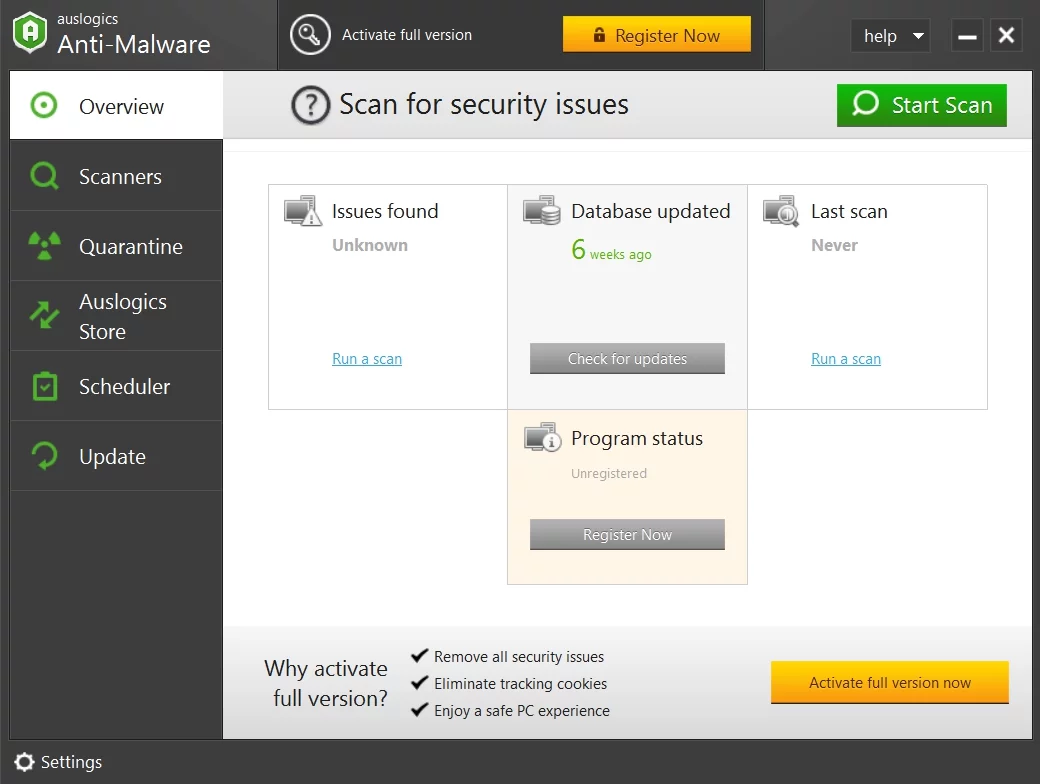
작업 관리자를 통해 볼륨 컨트롤 수정
이 트릭은 많은 사용자가 볼륨 컨트롤이 작동하지 않는 문제를 해결하는 데 도움이 되었다고 보고되어 있으므로 이를 정당한 조치로 간주합니다. 해야 할 일은 작업 관리자를 열고 아래 제공된 단계를 수행하는 것입니다.
- Ctrl + Alt + Delete 단축키를 눌러 작업 관리자를 호출합니다.
- 파일 탭으로 이동하여 클릭합니다.
- 새 작업 실행을 선택합니다. 새 작업 만들기 창이 나타납니다.
- 파워쉘을 입력합니다. 관리자 권한으로 이 작업 만들기 옆의 확인란을 선택해야 합니다.
- 계속하려면 확인을 클릭하십시오. Powershell 창이 열립니다.
- $manifest = (Get-AppxPackage Microsoft.WindowsStore).InstallLocation + '\AppxManifest.xml'을 입력합니다. Add-AppxPackage -DisableDevelopmentMode -$manifest 등록.
- Enter 키를 눌러 명령을 실행합니다.
Powershell 창을 종료하고 컴퓨터를 다시 시작합니다.
작업 표시줄에 스피커 아이콘을 다시 가져오는 방법은 무엇입니까?
볼륨 아이콘 켜기
작업 표시줄에 스피커 아이콘이 없으면 설정 앱을 통해 다시 가져올 수 있습니다.
- 작업 표시줄을 마우스 오른쪽 버튼으로 클릭합니다.
- 작업 표시줄 설정을 선택합니다.
- 알림 영역으로 이동합니다.
- 시스템 아이콘 켜기 또는 끄기를 클릭합니다.
- 볼륨을 켜기로 전환합니다.
- 알림 영역으로 돌아갑니다.
- 작업 표시줄에 표시할 아이콘 선택을 클릭합니다.
- 볼륨을 켜기로 설정합니다.
이제 스피커 아이콘이 작업 표시줄에 있어야 합니다.
텍스트 크기 변경
이상하게 보일 수 있지만 Windows 10에서 텍스트 크기를 변경하면 스피커 아이콘이 작업 표시줄에 강제로 다시 나타날 수 있습니다. 이 방법이 효과가 있는지 봅시다.
- 바탕 화면을 마우스 오른쪽 버튼으로 클릭합니다.
- 메뉴에서 디스플레이 설정을 선택합니다.
- 텍스트, 앱 및 기타 항목의 크기 변경 옵션으로 이동합니다.
- 125%를 선택하고 적용을 클릭합니다.
- 그런 다음 100%를 선택하고 이 설정을 적용합니다.
이제 작업 표시줄에 스피커 아이콘이 다시 표시되어야 합니다.
Windows 탐색기 다시 시작
볼륨 아이콘을 다시 가져오려면 Windows 탐색기를 다시 시작해야 할 수 있습니다. 작업 관리자를 통해 이 작업을 수행할 수 있습니다.
- 작업 표시줄을 마우스 오른쪽 버튼으로 클릭합니다.
- 사용 가능한 옵션 목록에서 작업 관리자를 선택합니다.
- Windows 탐색기로 이동합니다.
- 그것을 마우스 오른쪽 버튼으로 클릭하십시오.
- 다시 시작 옵션을 선택합니다.
스피커 아이콘이 작업 표시줄에 다시 표시되는지 확인합니다.
Windows Slimmer 옵션을 사용하여 컴퓨터에서 Windows 10이 더 빠르게 작동하도록 할 수도 있습니다.
우리의 팁이 도움이 되었기를 바랍니다. Windows에서 시스템 볼륨 문제를 복구하는 데 추가 지원이 필요한 경우 주저하지 말고 질문하십시오.
